win11电源高性能被隐藏如何解决 win11高性能模式怎么不见了
更新时间:2023-10-12 11:15:40作者:huige
在win11系统中,电源有一个高性能选项,可以让电脑性能获得最高,然而有部分win11系统用户要设置的时候,却发现电源高性能被隐藏了,导致找不到无法设置,不知道该如何解决,如果你有遇到了一样的问题,就跟着小编一起来学习一下win11高性能模式不见了的解决方法吧。
具体步骤如下:
方法一:更改高级电源设置
1、打开“控制面板”。

2、将右上角查看方式改为“大图标”。
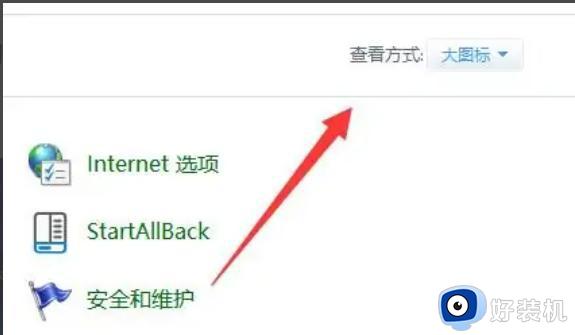
3、打开其中的“电源选项”。
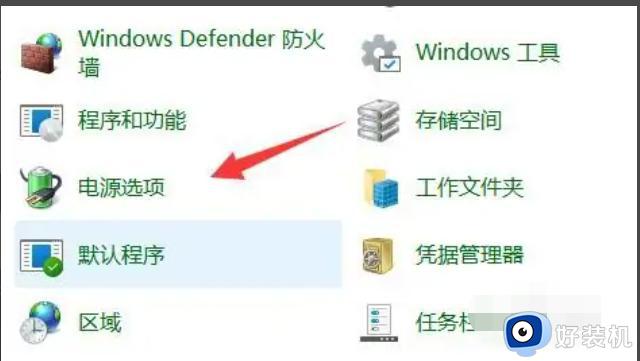
4、如果其中没有高性能,那么点击左边“创建电源计划”。
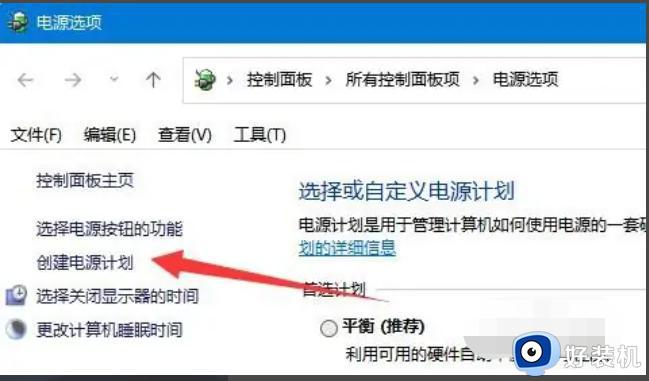
5、将计划名称命名为高性能并进行创建。
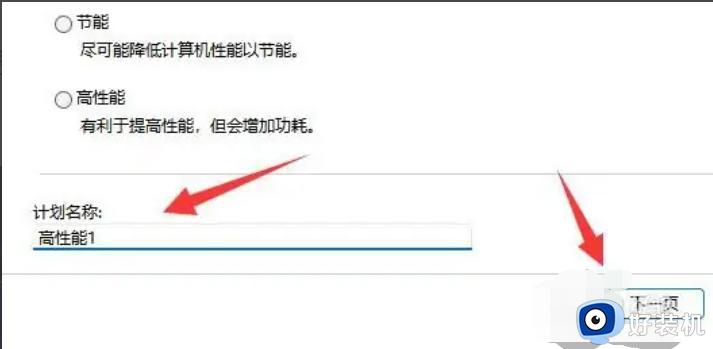
6、创建完成后,选中它,点击“更改计划设置”。
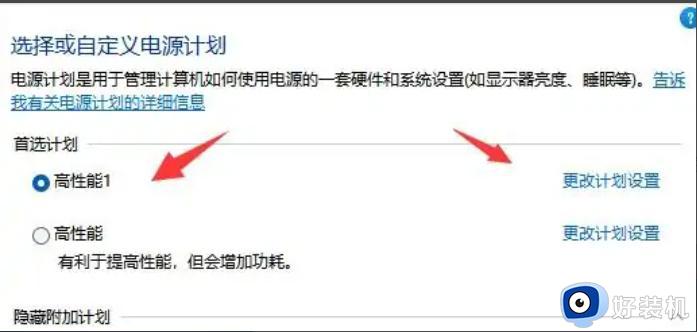
7、点击“更改高级电源设置”,在其中就可以自由修改想要的高性能电源设置了。
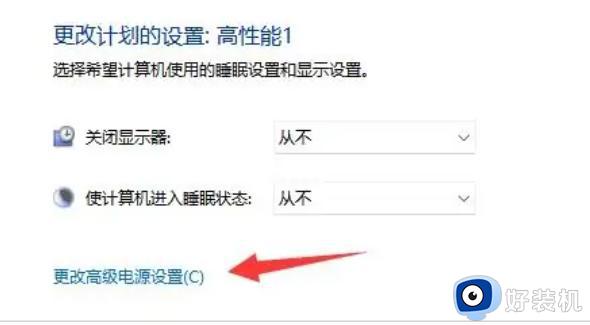
方法二:重装系统
关于win11高性能模式怎么不见了就给大家介绍到这里了,有遇到了同样情况的用户们可以学习上述方法步骤来进行解决,希望帮助到大家。
win11电源高性能被隐藏如何解决 win11高性能模式怎么不见了相关教程
- win11电源计划没有高性能怎么办 如何解决win11没有高性能的问题
- win11没有电源性能选项了怎么办 win11电源计划选项没有如何解决
- win11高性能不见了的解决方法 win11没有高性能模式怎么办
- win11使用高性能模式无法设置电源模式解决方法
- win11怎么设置电源高性能模式 win11电脑电源如何设置高性能模式
- win11怎么开高性能模式 win11开启高性能模式设置方法
- win11怎么设置游戏高性能模式 win11游戏开启高性能模式的方法
- win11开启高性能模式的方法 win11怎么开启高性能模式
- windows11高性能模式怎么开 win11开启高性能模式的教程
- win11开启高性能的方法 win11怎么开启高性能
- win11家庭版右键怎么直接打开所有选项的方法 win11家庭版右键如何显示所有选项
- win11家庭版右键没有bitlocker怎么办 win11家庭版找不到bitlocker如何处理
- win11家庭版任务栏怎么透明 win11家庭版任务栏设置成透明的步骤
- win11家庭版无法访问u盘怎么回事 win11家庭版u盘拒绝访问怎么解决
- win11自动输入密码登录设置方法 win11怎样设置开机自动输入密登陆
- win11界面乱跳怎么办 win11界面跳屏如何处理
win11教程推荐
- 1 win11安装ie浏览器的方法 win11如何安装IE浏览器
- 2 win11截图怎么操作 win11截图的几种方法
- 3 win11桌面字体颜色怎么改 win11如何更换字体颜色
- 4 电脑怎么取消更新win11系统 电脑如何取消更新系统win11
- 5 win10鼠标光标不见了怎么找回 win10鼠标光标不见了的解决方法
- 6 win11找不到用户组怎么办 win11电脑里找不到用户和组处理方法
- 7 更新win11系统后进不了桌面怎么办 win11更新后进不去系统处理方法
- 8 win11桌面刷新不流畅解决方法 win11桌面刷新很卡怎么办
- 9 win11更改为管理员账户的步骤 win11怎么切换为管理员
- 10 win11桌面卡顿掉帧怎么办 win11桌面卡住不动解决方法
